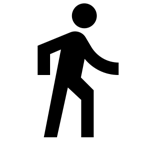review
Como manter a comunidade informada sobre suas atividades
Comparativo de ferramentas para gerir pequenos anúnicos e manter seus usuários informados (e felizes).
Já relatei aqui minha busca por um quadro de avisos para o blog. Ao final, terminei percebendo que precisava também de uma forma de interação com as minhas comunidades, de modo que era desejável dar voz aos usuários. Assim, precisava do famoso fórum, razão pela qual terminei escolhendo o Gitter.

No entanto, existe uma demanda parecida, resumida à necessidade de divulgação sem interação pública com os usuários. Eu nomearia tal uso de "microblog", caso já não pertencesse a outro tipo de ferramenta. Trata-se do é que conhecido, no mundo dos desenvolvedores, como "changelog". Vamos ver quais são as principais ferramentas desse mercado.
O Headway é uma ferramenta de changelog muito simples, que atende perfeitamente à demanda de divulgação de novidades sobre o seu produto (ou o que você mais desejar divulgar). O aplicativo oferece opções para publicar o changelog em uma página autônoma ou diretamente em um widget, exibido dentro do seu blog ou aplicativo.
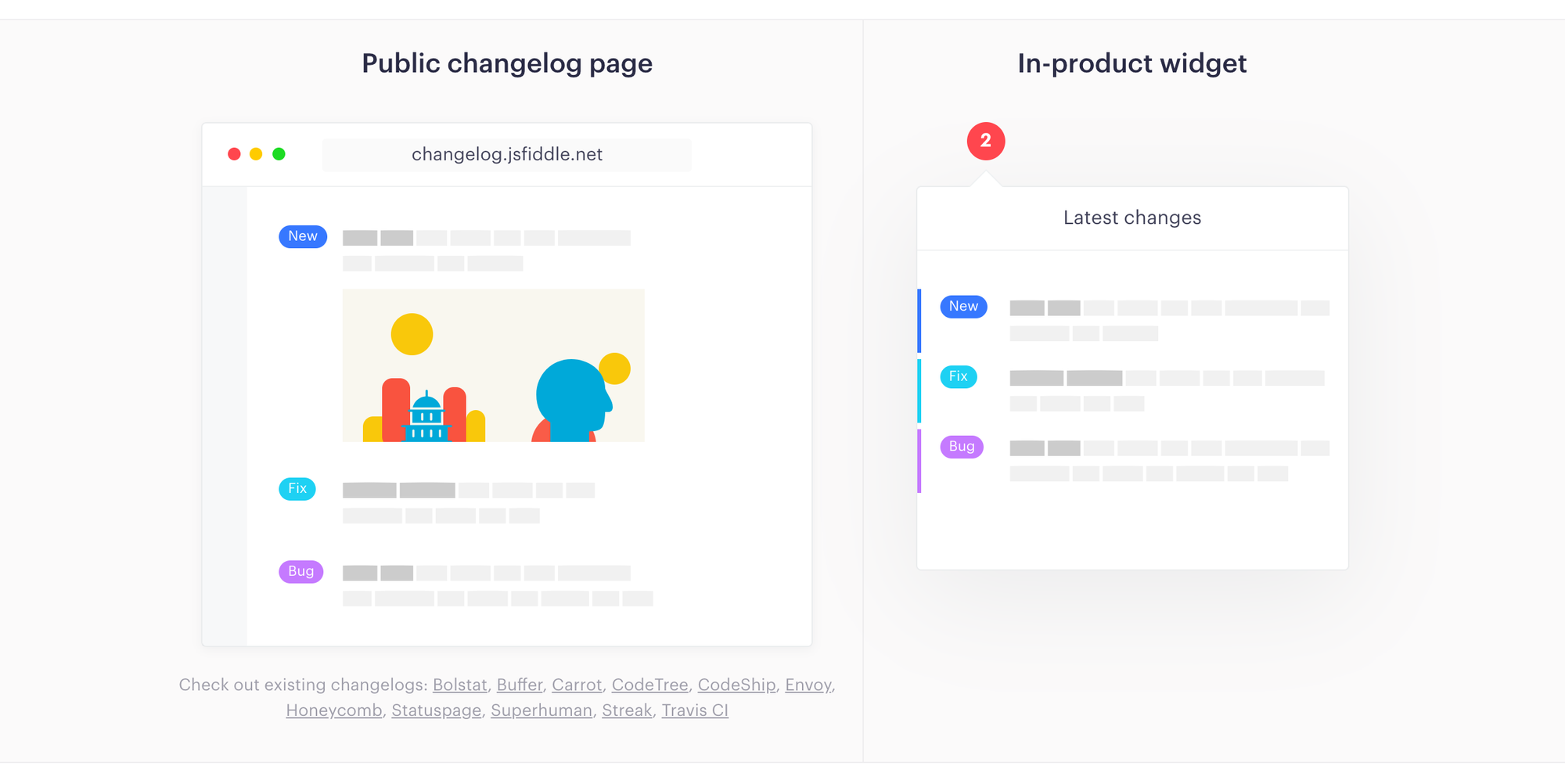
É o que eu chamaria de "experiência raiz" por dois motivos: o post é escrito em markdown e a customização do widget é limitada. Já o plano pago (USD 29/mês) oferece ainda: whitelabel, publicação no seu domínio, integrações, entre outras funcionalidades. Assim, no geral, o plano gratuito é mais do que suficiente para cumprir a missão de divulgar suas atividades.
Uma boa alternativa ao Headway é Announcekit, que tem muito mais customizações no widget, além de ser voltado a um público mais amplo. Embora, na origem, as ferramentas de changelog sejam voltadas aos desenvolvedores, existem adaptações para servir as equipes de marketing e de produto.
Esse é justamente o caso do Announcekit, que incluiu na sua solução as funcionalidades de feedback e de notificação por email. Em termos de preço, o Annoucekit tem um plano parecido com o do Headway por um preço melhor (USD 19/mês). Mas, para utilizar as ferramentas de marketing, é preciso escolher um plano mais caro (a partir USD 49/mês). Ou seja, é barato para desenvolvedores e caro para os profissionais de marketing.
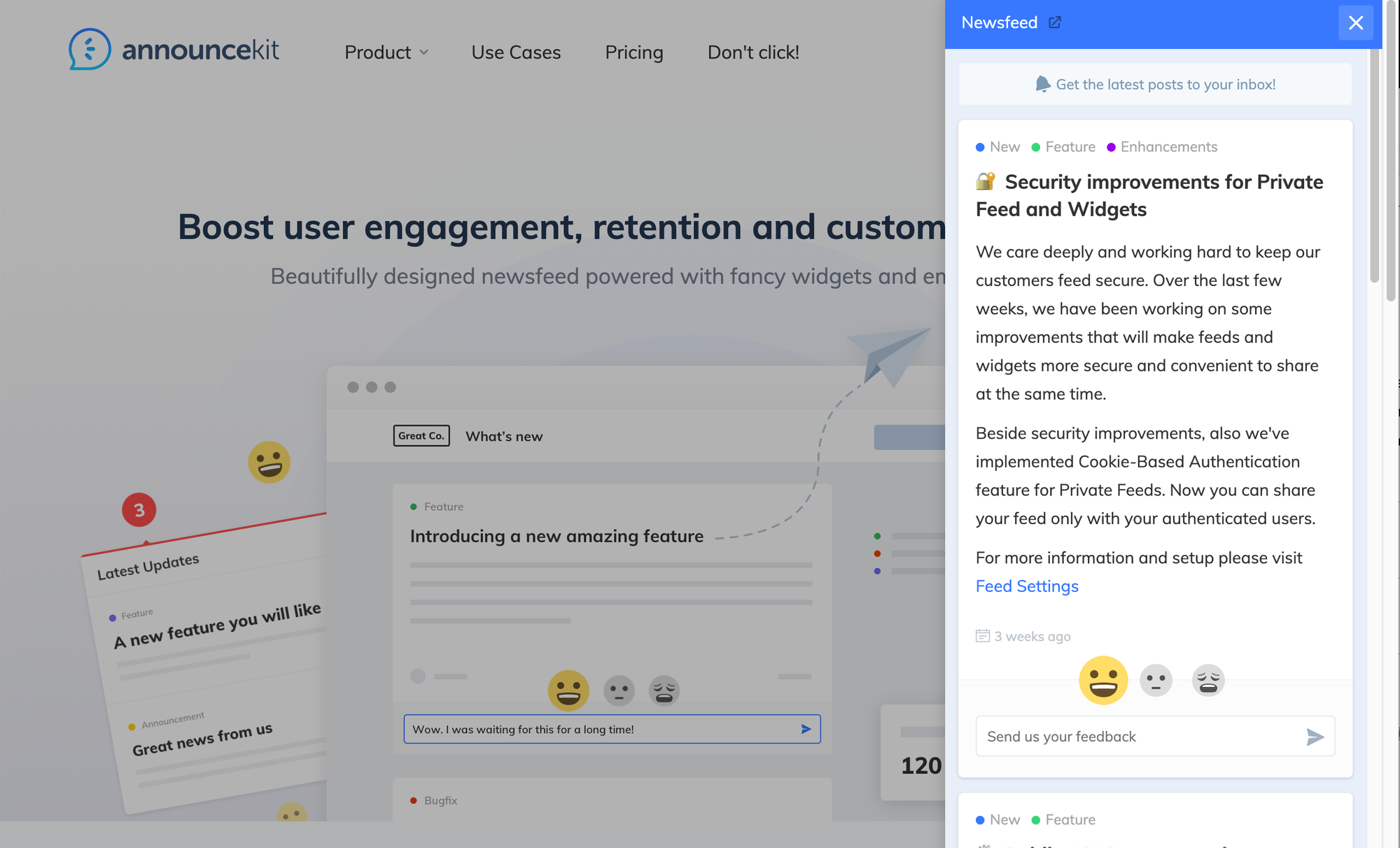
Pelo que pude perceber, o Announcekit está concorrendo diretamente com o Beamer. A maior diferença que encontrei foi que o Beamer não oferece um plano inicial em conta, resumindo-se a cobrar nas faixas mais caras, com funcionalidades bastante similares às do Announcekit. Aliás, até visualmente os concorrentes são muito parecidos.
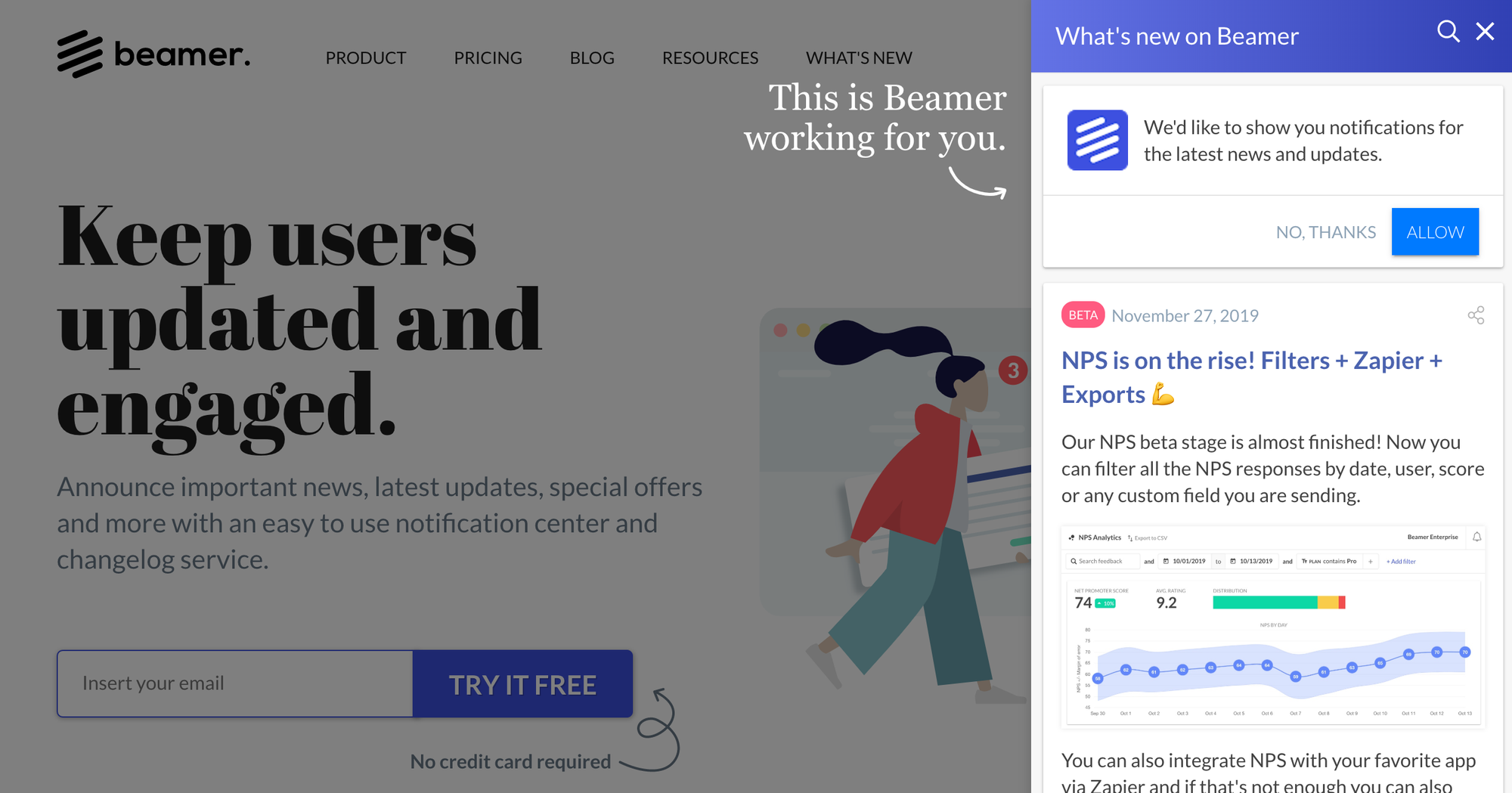
Outro concorrente a ser mencionado é o Noticeable. Como ele parece ser o único que limita o plano gratuito a um projeto, não me aprofundei na ferramenta. Por fim, existe o ReleaseNotes, que tem um modelo de negócios basedo no número de assinates do seu changelog. Como ele parte de USD 14/mês, também não avaliei detidamente o aplicativo.
Ou seja, a concorrência se organizou em uma linha crescente de complexidade e preço, na seguinte ordem: changelog, anúncios (releases e anúncios em geral), central de notificações, segmentação de usuários, feedback, notificações push, customização de design e integrações com ferramentas de marketing.
Pessoalmente, acho que, se você não precisa de nada muito complicado, o Headway é uma boa opção para pequenos anúncios. Mas, se você pretende expandir o atendimento a demandas de marketing, o Announcekit parece ser o mais flexível, pois tem mais faixas de preço e funcionalidades. Assim, você pagará somente por aquilo que for importante, quando e se a necessidade surgir.
Como compartilhar vídeos no seu blog de forma (quase) profissional
Segunda parte do texto sobre como capturar e compartilhar vídeos no seu blog.
No post anterior, avaliei algumas opções para capturar e compartilhar vídeos de forma simples no seu blog. Talvez você queira dar uma olhada nele antes de entrar na discussão atual:
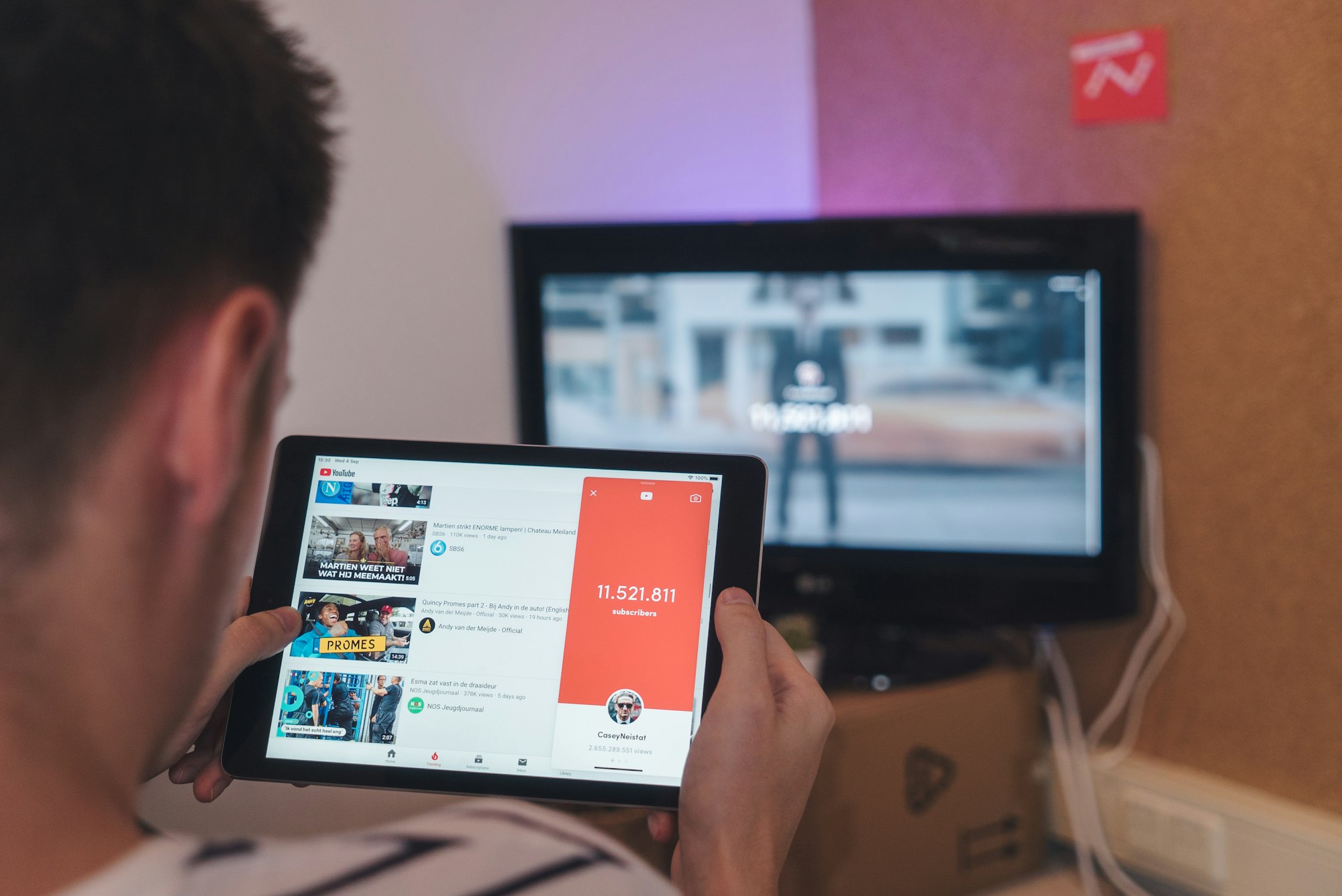
Essencialmente, a opções que tornam o compartilhamento de vídeos simples são compostas pelo encadeamento de cada uma das seguintes tarefas: capturar, editar, armazenar e compartilhar. Os aplicativos que tratei no último post são uma espécie de pacote de todas essas funções. No entanto, cada tarefa podem tratada separadamente e, no que concerne ao armazenamento, existem várias possibilidades.
Diversos serviços oferecem espaço na nuvem e é por isso que cada um de nós já tem "espaço em disco" abundante, distribuído em diversas contas. O fato é que hoje o armazenamento é a parte mais farta e barata, embora seja um pouco mais difícil encontrar uma interface com boa experiência para que o usuário possa tirar proveito daquilo que já dispõe.
Diante disso, não vou buscar aqui propriamente a melhor solução de armazenamento, e sim a melhor experiência de gestão desse dele. Se você é usário de Mac, aí entra o Dropshare, que é um pequeno aplicativo pago (USD 25,99). Seu objetivo é conectar a barra de menu com sua conta preferida de armazenamento na nuvem. Basta arrastar o arquivo a ser enviado para a nuvem até o atalho do Dropshare e depois copiar o link gerado na nuvem de sua preferência.
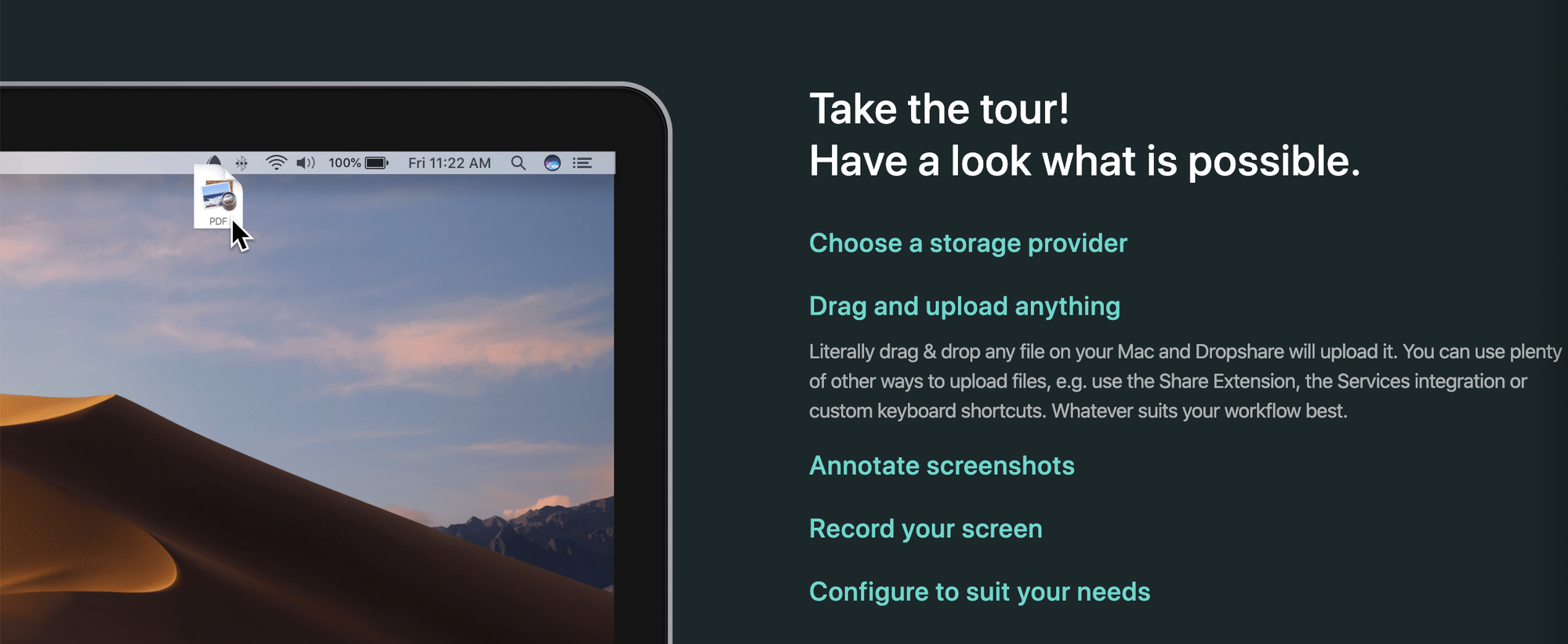
Caso prefira usar a própria nuvem do Dropshare, o serviço oferece gratuitamente um plano mensal de 1 GB de transferência de dados, limitado à armazenagem de 512 MB.
O Dropshare é, portanto, uma interface de alimentação do espaço em nuvem provido por diversas fontes, inclusive com a possibilidade de usar a própria nuvem do Dropshare. Geralmente, o aplicativo concorre com empresas que estão no campo do compartilhamento de arquivos. Mas, para nosso caso de uso, o que importa realmente é a armazenagem, uma vez que a exibição do conteúdo acontecerá por meio do blog - e não, por exemplo, pelo envio do link por email.

É certo que o Dropshare tem inúmeros concorrentes no mercado e o Sweet Setup publicou um ótimo comparativo sobre o assunto. Mas existe um detalhe, consistente em que, para a publicação do vídeo capturado no blog, você precisará do link do arquivo, que terminará com a extensão ".mp4". Esse é link do arquivo exibido de forma crua, totalmente transparente para que ele possa ser apresentado como um "embed". Ele nada mais é do que uma janela, dentro do seu blog, por meio da qual o usuário enxergará o arquivo capturado.
Infelizmente, nem todas os provedores oferecem o link nesse formato e ele é essencial para que você possa exibir o vídeo diretamente no seu blog sem interferências. Para isso você tem algumas opções. Caso escolha o Google Drive, o link gerado oferece a você a opção de copiar o iframe, que é a linha de código a ser inserida no blog. Em outras palavras, o Google não impede a divulgação dos arquivos hospedados em sua rede e até facilita essa tarefa, ao publicar o código que facilita a integração com o blog (que é justamente o embed).
Caso escolha o Backblaze, no plano gratuito, o link gerado oferece a opção de copiar o endereço do arquivo para que você mesmo possa preparar o link para inserção no blog. Tanto é possível buscar o "link direto" a partir do próprio Dropshare, quanto abrir o "link padrão" gerado pelo Dropshare. No último caso, ao clicar no vídeo, será exibida a opção de copiar o endereço do arquivo, caminho que é exibido no seguinte vídeo:
Se você é um usuário Windows (e não tem o Dropshare à disposição), imagino que o Cyberduck (R$ 89,90) também resolva, pois tem uma proposta semelhante de gestão do espaço em nuvem de diversos provedores. Para tornar a experiência ainda mais fluida, o Mountain Duck (R$ 149,90) oferece uma série de vantagens, a um preço mais alto.
Mas, nesse ponto, já estamos nos distanciando muito do problema a ser resolvido, uma vez que tais ferramentas são, na verdade, voltadas a um uso mais técnico. Para uma comparação mais detalhada sobre os clientes de FTP, veja o post do BinaryNighsts.
Retomando o fio da meada, estávamos em busca de um cliente para carregar facilmente arquivos na nuvem.
Chegamos até o Dropshare como uma solução para melhorar a experiência de carregar arquivos na nuvem, deixando à escolha do usuário seu serviço favorito de armazenagem. Depois, consideramos clientes de FTP, que são soluções profissionais justamente para esse tipo de demanda. A tendência é que essas soluçõe sejam pagas.
Mas, se orçamento estiver muito curto e você quiser renunciar a alguma comodidade, existem provedores de serviços ainda mais sofisticados que não cobram nada para atender às necessidades de um "blogueiro médio". Trata-se de empresas cuja missão é distribuir conteúdo por uma complexa rede de servidores, em busca de otimizar a velocidade e a qualidade desse fornecimento.
Segue um exemplo de vídeo servido via Cloudinary, no qual é demonstrada a sofisticação no trato das imagens, o que inclui transformação, processamento, otimização e distribuição por uma complexa rede de servidores para melhora da performance do seu aplicativo:
Um concorrente do Cloudinary, também focado no armazenamento, é o Imagekit, cujo plano gratuito oferece 20 GB de banda por mês. Esse tipo de empresa se permite oferecer planos gratuitos para tráfego de dados com franquias generosas, pois o serviço que prestam não é bem esse, e sim um refinamento na forma pela qual transformam e distribuem tais dados.
Em conclusão, está claro que estamos comparando soluções completamente diferentes, pois a avaliação começou com aplicativos que fazem da captura à hospedagem, sendo que ao final estão sendo comparadas soluções genéricas para gestão de arquivos em nuvem. São problemas completamente diferentes, embora os aplicativos mencionados possam ser utilizados para a mesma finalidade.
Poderia concluir também de outra forma: como o Loom é exatamente o que você precisa para capturar e distribuir vídeos de forma ágil, é certeza que eles construirão um modelo de negócio que fará você pagar por isso. Se você busca ficar à margem do modelo de negócios, utilizando o serviço de graça, vai precisar se afastar um pouco da finalidade para qual o software foi desenvolvido. Quanto mais se afastar, mais barata - e mais complexa - ficará a solução.
Essa parece ser uma regra bastante universal e previsível. No meu caso, optei por ficar com o Loom para vídeos descartáveis, CloudApp para uso eventual (pois o plano gratuito é muito limitado) e Dropshare como solução definitiva. Afinal, para mim, o mais importante é uma experiência fluida no envio dos arquivos para a nuvem, que é justamente o problema que o Dropshare se propõe a resolver.
Como capturar e compartilhar vídeos no seu blog de forma simples
Primeira parte do texto sobre como capturar e compartilhar vídeos no seu blog.
Existem diversos formatos de vídeo, com diversos propósitos. Para o meu uso, geralmente compartilho capturas de tela (screen record), pois meu objetivo é produzir videos demonstrativos ou tutoriais. Isso demanda uma solução que capture a tela (e algumas vezes também a webcam), bem como tenha capacidade mínimas de edição de vídeo. Assim quero dizer que, se você busca um editor de vídeo robusto, esse tipo de solução não é adequada.
Além disso, quando se fala em captura de tela, é muito conveniente que o aplicativo forneça um serviço de hospedagem e distribuição do vídeo. É desejável também, embora não seja essencial, que ofereça funcionalidades de colaboração com seus colegas e trabalho e interação com o público. E, finalmente, para a minha necessidade, é muito importante que a distribuição do vídeo tenha uma aparência profissional, sem muitos anúncios e que funcione em harmonia com o desenho do meu blog.
Como é possível notar, na jornada de solução desse problema, existe um ciclo de produção que vai da captura até o compartilhamento. E o tipo de aplicativo que estamos avaliando é justamente aquela que, preferencialmente, cubra todas essas fases. Assim, qual seria a melhor forma de produzir e compartilhar esse tipo de vídeo?
Para vídeos curtos, você pode usar a versão da gratuita do CloudApp. Mas, se o seu vídeo tiver mais de 5 minutos, será preciso assinar um plano pago. Ironicamente, o vídeo promocional do CloudApp não está hospedado em seus servidores, e sim no YouTube. Trata-se de um sintoma que, embora o CloudApp sirva para distribuição de conteúdo, esse não é seu objetivo principal.
De acordo com a proposta do CloudApp, eles buscam resolver problemas de comunicação de designers, desenvolvedores, executivos, profissionais de marketing, bem como de equipes de vendas e de suporte. Seu vídeo promocional ilustra esse tipo de caso de uso, demonstrando a comunicação entre duas pessoas de uma mesma equipe, discutindo uma forma para aprimorar a exibição de uma foto digital.
Basicamente, o que o aplicativo pretende é facilitar a comunicação visual, integrando diversas mídias nos canais de comunicação que a equipe já utiliza. Ou seja, o CloudApp não foi pensado para ser a "casa de máquinas" do seu blog, embora tenha funcionalidades que permitam o desempenho dessa função. Os preços e funcionalidades oferecidos confirmam isso, pois o CloudApp parece ter seu público pago justamente nas equipes que queiram integrar, para maior produtividade, a gestão do conteúdo capturado aos softwares de vendas ou de suporte que já utilizam.
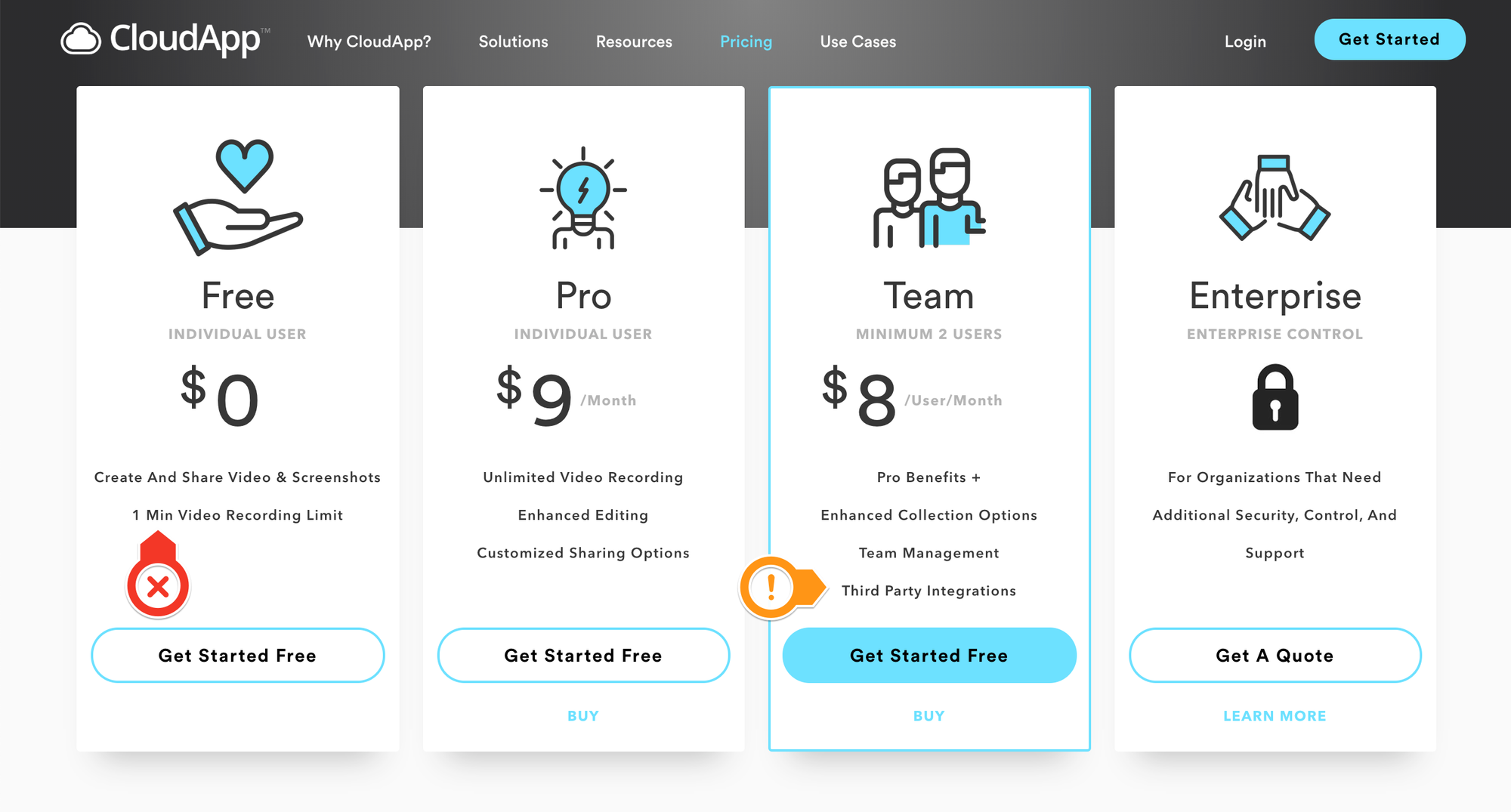
Mais uma das vantagens do CloudApp é que ele permite compartilhar, além de vídeos, também GIFs e imagens. Bem assim, oferece anotações das capturas dentro do próprio aplicativo, fazendo do CloudApp uma solução bastante completa. Outra vantagem é que, mesmo no plano gratuito, o player do CloudApp é discreto e se integra muito bem em qualquer blog.
Enquanto o CloudApp tem um complexo modelo de precificação baseado na duração dos vídeos, na customização do player para que se torne totalmente compatível com o seu blog, no tipo de integração disponível e no número de capturas (até 25 por mês), o Loom tem uma abordagem diferente e mais simples. Embora o Loom não limite a duração de cada vídeo no plano gratuito, arquiva os seus vídeos mais antigos, permitindo a exibição somente dos 25 vídeos mais recentes.
É até curiosa essa concidência: enquanto o CloudApp só permite e 25 novas capturas por mês, o Loom só permite acesso às 25 capturas mais recentes.
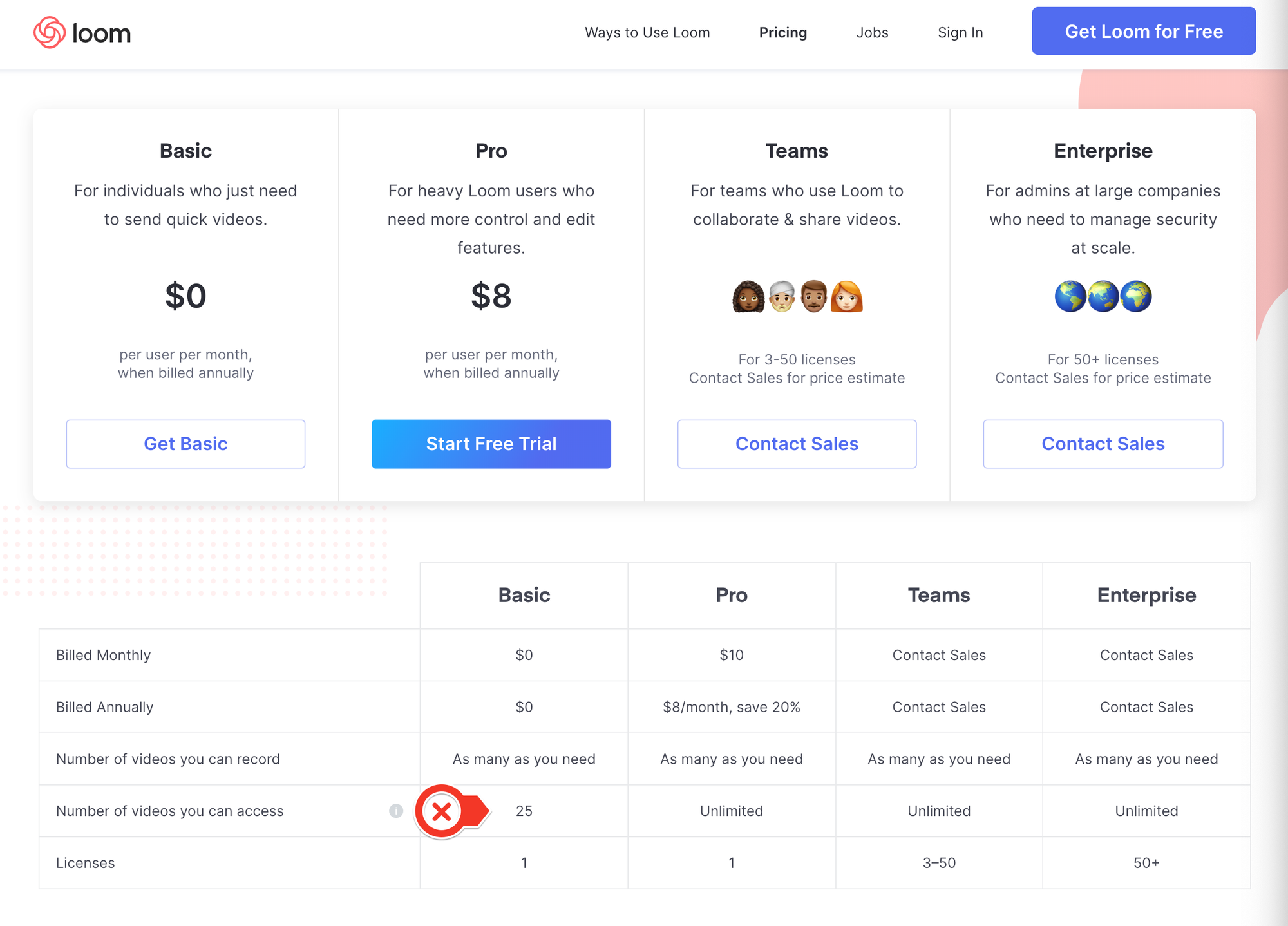
Isso faz do Loom, no meu caso, uma opção para vídeos descartáveis. Sempre que preciso enviar para alguém um vídeo muito rápido e que não precisa ficar disponível por muito tempo, o Loom é a primeira alternativa, pois isso é totalmente compatível com o oferecido no plano gratuito.
Então, se o vídeo precisa ficar disponível por um longo período, escolho publicar no CloudApp. Aliás, a própria produção amadora dos vídeos do Loom mostra bem a proposta da empresa, que é fazer vídeos com agilidade, sem foco no refinamento da produção. E aqui não vai nenhuma crítica, pois a posição honesta da empresa pela busca de agilidade, não de refinamento, é totalmente compatível com o problema que se propõe a solucionar.
O CloudApp e o Loom não são as únicas opções, como é possível ver neste comparativo elaborado pela equipe do Zapier. Mas, ainda que o comparativo seja bastante completo, acho válido adicionar outras possibilidades - menos óbvias - e justificar as razões pelas quais estão (ou não) na minha preferência.
Aliás, várias pessoas comentaram comigo que gostam do Soapbox, desenvolvido pela Wistia. Um pequeno problema é que o Soapbox exige que você apareça também no vídeo pela webcam, mas nem sempre queremos isso. É verdade que depois você pode ocultar a captura da webcam, mas não poderá integrar facilmente o vídeo no seu blog. E, para o meu uso, esse é um enorme problema.
Tais limitações fazem total sentido se avaliarmos a estratégia global da Wistia, que parece considerar o Soapbox como um produto promocional. No meu modo de ver, o Soapbox não existe propriamente para gerar receita, e sim para gerar clientes para as suas soluções corporativas, muito mais caras e robustas.
Outra possibilidade é realizar a captura de tela com um software qualquer, possivelmente um aplicativo gratuito que já venha no seu computador, distribuindo depois o vídeo pelas canais mais populares: YouTube ou Vimeo. Na verdade, essa até seria o comportamento esperado de alguém que tenha um blog pessoal. Qualquer solução que desvie disso implica trazer uma complexidade que o autor precisa enfrentar.
Na minha opinião, as recomendações que aparecem ao final do vídeo no YouTube e no Vimeo induzem o público a sair do blog e comprometem a experiência como um todo. Afinal, é para isso que os anúncios existem. Se quiser evitar esse ruído (que pode ser representado por um cachorrinho fofo como sugestão ao final do vídeo 🐶), é possível customizar o player do Vimeo, desde que esteja no plano pago.
Caso queira apenas distribuir seu vídeo, sem nenhuma ferramenta de comentários ou mídia social, a conta paga do Streamable é uma possibilidade. A ferramenta serve exatamente para isso e é muito fácil de usar. No entanto, se a sua conta for gratuita, é bom se lembrar que serão publicados anúncios no seu vídeo. Pessoalmente, não tive uma boa experiência com Streamable, pois a definição do vídeo era menor do que o ideal para o meu caso.
Isso me faz supor que boa parte do público do Streamable não seja apenas de pessoas que queiram distribuir seu vídeos, mas que queriam fazer isso sem se preocupar com as restrições (por exemplo, de direitos autorais) típicas das grandes plataformas. Afinal, não é preciso ter uma conta no Streamable para postar seu vídeo, de modo que sua postagem pode ser anônima.
Aqui termina a primeira parte dessa avaliação, que continuará em breve. No próximo passo, vou comparar as opções mais voltadas à gestão de arquivos em nuvem, o que exige a utilização de ao menos dois aplicativos: um para capturar e outro para compartilhar o conteúdo capturado.

Trabalhar já é difícil. Imagine prestar contas... e trabalhar. Mas é uma rotina na qual precisamos investir para que nosso trabalho seja, ao menos, mais visto pelos colegas. E isso também é importante para a melhora do trabalho de equipe. Neste post dou algumas dicas sobre como é possível organizar essa rotina com algumas ferramentas de produtividade.
Usando o Slack como área de trabalho remoto
O vídeo a seguir mostra uma rotina simplificada de como prestar contas. Capturei o telefone com o Jibble à esquerda e a respectiva equipe no Slack. Basicamente, o que o vídeo mostra é um usuário (no caso eu 🙂) navegando dentro do aplicativo do Jibble no iPhone e selecionando: In/Out → In → Confirm In.
Como é intuitivo, para que a integração funcione, o administrador precisa ter criado as contas tanto no Jibble quanto no Slack. Depois o administrador precisa convidar a equipe, por email, para fazer parte em cada um dos sistemas. Por fim, integrará os serviços, convidando o bot do Jibble para habitar a área de trabalho do Slack. Mas realmente isso só interessa ao administrador.
Do ponto de vista do usuário, ele somente receberá os convites, cadastrará suas senhas e, se desejar, também vai instalar os aplicativos nas plataformas de sua preferência. Aqui estamos demonstrando o Jibble no telefone e o Slack no computador e a rotina capturada é a que vai regitrar meu check-in.
Como a equipe do Jibble está integrada por meio do Slack, todos serão notificados, no respectivo canal, de que estou trabalhando no momento. Veja a notificação que surge no canto inferior direito da tela, ao final da linha do tempo do canal. Ao terminar, tudo o que preciso fazer é: In/Out → Out → Confirm Out.
Além do controle de ponto: o que foi efetivamente feito
Essa simples interação vai gerar informação suficiente para saber quem trabalhou, por quanto tempo e em qual frequência. Mas o sistema permite saber muito mais sobre o trabalho. Veja, por exemplo, outra equipe que tenho no Jibble, ligado a outro espaço de trabalho no Slack. Essa outra equipe já tem uma cultura estabelecida de prestação de contas com mais detalhes.
Lá foi habilitado um campo chamado "Optional Note/Task", no qual usuário informa o que pretende fazer ao iniciar seu turno de trabalho. Igualmente, ao fazer o seu check-out, o mesmo campo vai aparecer e o usuário terá a chance comentar se cumpriu ou não o que pretendia fazer.
Para usuários experientes, basta informar o que conseguiu realizar ao fazer ao check-out, sendo o primeiro registro dispensável. De outro lado, a experiência mostra que usuários menos aplicados simplesmente podem não se lembrar de fazer o check-out, deixando uma lacuna no sistema. Por isso é importante se acostumar a lançar também o que você pretende fazer ao iniciar o turno de trabalho.
Não é tema deste post, mas o Jibble tem uma série de configurações adicionais e que esperamos que usuário descubra ao usar o aplicativo. A primeira funcionalidade que o usuário notará é que sempre programo um check-out automático a cada quatro horas. O efeito prático é que o usuário "esquecido" ficará sempre marcado pelo "auto check-out" e não terá a oportunidade de registrar o que conseguiu realizar. Naturalmente, esse é um ponto negativo e que ficará registrado para futura avaliação. 😇
PS: Gostou? Quer saber mais? Veja o Help do Jibble sobre como fazer check-in sem ter que instalar o aplicativo.
Trabalhar já é difícil. Imagine prestar contas... e trabalhar. Mas é uma rotina na qual precisamos investir para que nosso trabalho seja, ao menos, mais visto pelos colegas. E isso também é importante para a melhora do trabalho de equipe. Neste post dou algumas dicas sobre como é possível organizar essa rotina com algumas ferramentas de produtividade.
Usando o Slack como área de trabalho remoto
O vídeo a seguir mostra uma rotina simplificada de como prestar contas. Capturei o telefone com o Jibble à esquerda e a respectiva equipe no Slack. Basicamente, o que o vídeo mostra é um usuário (no caso eu 🙂) navegando dentro do aplicativo do Jibble no iPhone e selecionando: In/Out → In → Confirm In.
Como é intuitivo, para que a integração funcione, o administrador precisa ter criado as contas tanto no Jibble quanto no Slack. Depois o administrador precisa convidar a equipe, por email, para fazer parte em cada um dos sistemas. Por fim, integrará os serviços, convidando o bot do Jibble para habitar a área de trabalho do Slack. Mas realmente isso só interessa ao administrador.
Do ponto de vista do usuário, ele somente receberá os convites, cadastrará suas senhas e, se desejar, também vai instalar os aplicativos nas plataformas de sua preferência. Aqui estamos demonstrando o Jibble no telefone e o Slack no computador e a rotina capturada é a que vai regitrar meu check-in.
Como a equipe do Jibble está integrada por meio do Slack, todos serão notificados, no respectivo canal, de que estou trabalhando no momento. Veja a notificação que surge no canto inferior direito da tela, ao final da linha do tempo do canal. Ao terminar, tudo o que preciso fazer é: In/Out → Out → Confirm Out.
Além do controle de ponto: o que foi efetivamente feito
Essa simples interação vai gerar informação suficiente para saber quem trabalhou, por quanto tempo e em qual frequência. Mas o sistema permite saber muito mais sobre o trabalho. Veja, por exemplo, outra equipe que tenho no Jibble, ligado a outro espaço de trabalho no Slack. Essa outra equipe já tem uma cultura estabelecida de prestação de contas com mais detalhes.
Lá foi habilitado um campo chamado "Optional Note/Task", no qual usuário informa o que pretende fazer ao iniciar seu turno de trabalho. Igualmente, ao fazer o seu check-out, o mesmo campo vai aparecer e o usuário terá a chance comentar se cumpriu ou não o que pretendia fazer.
Para usuários experientes, basta informar o que conseguiu realizar ao fazer ao check-out, sendo o primeiro registro dispensável. De outro lado, a experiência mostra que usuários menos aplicados simplesmente podem não se lembrar de fazer o check-out, deixando uma lacuna no sistema. Por isso é importante se acostumar a lançar também o que você pretende fazer ao iniciar o turno de trabalho.
Não é tema deste post, mas o Jibble tem uma série de configurações adicionais e que esperamos que usuário descubra ao usar o aplicativo. A primeira funcionalidade que o usuário notará é que sempre programo um check-out automático a cada quatro horas. O efeito prático é que o usuário "esquecido" ficará sempre marcado pelo "auto check-out" e não terá a oportunidade de registrar o que conseguiu realizar. Naturalmente, esse é um ponto negativo e que ficará registrado para futura avaliação. 😇
PS: Gostou? Quer saber mais? Veja o Help do Jibble sobre como fazer check-in sem ter que instalar o aplicativo.
Controlar o ponto de alguém é algo chato para quem cobra e para quem presta contas. Além disso, é uma atividade improdutiva, de modo que o ideal é integrar a prestação de contas à atividade de operação propriamente dita. Quanto menos fricção melhor. Quanto menos a pessoa sentir que está parando seu trabalho para prestar contas, melhor.
E, se você conseguir integrar à prestação de contas uma espécie de satisfação por ter completado uma tarefa, isso é algo também muito desejável para manter sua equipe unida e produtiva.
Criando a cultura de prestar contas
Aqui entra o título do texto e seu dilema entre fiscalizar ou estimular: timetracking (ou elaboração de timesheet) é a atividade de gerar relatórios para cobrança de serviços prestados por profissionais que trabalham por hora; enquanto o worklog é uma atividade mais simples, cujo propósito é dar visibilidade ao trabalho realizado. Outro nome que essa atividade leva, em sua variação mais simplificada, é status report. A ênfase nessas atividades varia entre fiscalizar e estimular a participação na prestação de contas.
Especialmente para as pessoas que não estão acostumadas a trabalhar por hora, o satisfação social de compartilhar uma tarefa cumprida pode ser o que faltava para aderir a uma forma de trabalhar essencial aos times remotos.
Com isso quero dizer que, para criar a cultura de prestação de contas (pelo fiscalizar), talvez a porta de entrada seja um worklog simplificado, pois meio do qual as pessoas simplesmente sintam que seu trabalho é visto e seu progresso comemorado (pelo estimular). Se esse objetivo for cumprido, você terá condições de aprimorar o fluxo de trabalho e colher mais informação sobre a produtividade da equipe, aprimorando o fluxo de trabalho.
Esses dados podem embasar uma decisão melhor na hora crítica de decidir quem fica em quem tem que sair da equipe. Ou seja, acompanhar o progresso da equipe com base em dados não é algo meramente burocrático. A coleta dessa informação é essencial para gerir a própria equipe e saber quem está indo bem e que não está.
A ferramenta adequada
Se estamos tratando de controle de ponto, estamos falando de um trabalho remunerado, o que significa também que dificilmente o aplicativo será gratuito.
No geral, um bom aplicativo para essa finalidade custa USD 4,00/mês/usuário. Pode até ser que seja gratuito, como é o Workingon, caso em que não estarão disponíveis integrações com a sua plataforma de trabalho, chat preferido, etc. Um competidor que se promove por ser gratuito é o Supdate. Uma alternativa mais madura - e que vai além do worklog motivacional - é o Idonethis. Como era de se esperar, o Idonethis não tem versão gratuita.
Se você precisa de uma solução mais orientada à cobrança de horas, considere o Toggl ou o Harvest. Particularmente, gosto muito da seleção promovida pelo Zapier, na qual constam esses dois aplicativos como os mais indicados.
Do meu ponto de vista, uma das vantagens de investir em uma ferramenta de controle de ponto remoto é se livrar de muitos emails. Por isso não vejo sentido em investir em uma solução que funcione em torno do email, como é o caso do TeamColony ou do StatusHero. Na verdade, é possível notar que todos os aplicativos mais modernos estão deixando o email de lado e construindo seu funcionamento com base em plataformas, a exemplo do Jibble ou do Jell e sua integração com o Slack.
Apesar da grande utilidade dessses aplicativos, ao aprofundar a pesquisa para escrever o post, achei muito curioso que as ferramenta sejam pouco populares no meio das startups. Seja como for, para uma lista completa, veja o ranking de recomendações da Stacklist. Fiquei com a impressão que a pessoa que trabalha dentro da startup não deve trabalhar por hora. Trabalho por hora tende a ser mais um traço de negócios já estabelecidos, o que me parece ser a razão da baixa popularidade dessa classe de aplicativos em listas de recomendação de ferramentas para startup.
Conclusão
Como você pode perceber, é bastante difícil distinguir os aplicativos que pretendem apenas manter a equipe motivada (ao compartilhar cada tarefa cumprida) daqueles aplicativos mais complexos, cuja missão é gerar relatórios para cobrança de horas. Existem muitas opções no mercado para qualquer ponto da jornada que você esteja: compartilhamento de status, registros de entrada e saída de ponto (check-in) ou mesmo a elaboração de relatórios de cobrança.
O amadurecimento da sua equipe e o seu ponto nessa jornada (se precisa aprimorar como trabalhar ou como cobrar) é que será o mais determinante na escolha do software. Opções não faltam. O mais difícil é se dar conta de qual o verdadeiro problema que você precisa resolver.
Controlar o ponto de alguém é algo chato para quem cobra e para quem presta contas. Além disso, é uma atividade improdutiva, de modo que o ideal é integrar a prestação de contas à atividade de operação propriamente dita. Quanto menos fricção melhor. Quanto menos a pessoa sentir que está parando seu trabalho para prestar contas, melhor.
E, se você conseguir integrar à prestação de contas uma espécie de satisfação por ter completado uma tarefa, isso é algo também muito desejável para manter sua equipe unida e produtiva.
Criando a cultura de prestar contas
Aqui entra o título do texto e seu dilema entre fiscalizar ou estimular: timetracking (ou elaboração de timesheet) é a atividade de gerar relatórios para cobrança de serviços prestados por profissionais que trabalham por hora; enquanto o worklog é uma atividade mais simples, cujo propósito é dar visibilidade ao trabalho realizado. Outro nome que essa atividade leva, em sua variação mais simplificada, é status report. A ênfase nessas atividades varia entre fiscalizar e estimular a participação na prestação de contas.
Especialmente para as pessoas que não estão acostumadas a trabalhar por hora, o satisfação social de compartilhar uma tarefa cumprida pode ser o que faltava para aderir a uma forma de trabalhar essencial aos times remotos.
Com isso quero dizer que, para criar a cultura de prestação de contas (pelo fiscalizar), talvez a porta de entrada seja um worklog simplificado, pois meio do qual as pessoas simplesmente sintam que seu trabalho é visto e seu progresso comemorado (pelo estimular). Se esse objetivo for cumprido, você terá condições de aprimorar o fluxo de trabalho e colher mais informação sobre a produtividade da equipe, aprimorando o fluxo de trabalho.
Esses dados podem embasar uma decisão melhor na hora crítica de decidir quem fica em quem tem que sair da equipe. Ou seja, acompanhar o progresso da equipe com base em dados não é algo meramente burocrático. A coleta dessa informação é essencial para gerir a própria equipe e saber quem está indo bem e que não está.
A ferramenta adequada
Se estamos tratando de controle de ponto, estamos falando de um trabalho remunerado, o que significa também que dificilmente o aplicativo será gratuito.
No geral, um bom aplicativo para essa finalidade custa USD 4,00/mês/usuário. Pode até ser que seja gratuito, como é o Workingon, caso em que não estarão disponíveis integrações com a sua plataforma de trabalho, chat preferido, etc. Um competidor que se promove por ser gratuito é o Supdate. Uma alternativa mais madura - e que vai além do worklog motivacional - é o Idonethis. Como era de se esperar, o Idonethis não tem versão gratuita.
Se você precisa de uma solução mais orientada à cobrança de horas, considere o Toggl ou o Harvest. Particularmente, gosto muito da seleção promovida pelo Zapier, na qual constam esses dois aplicativos como os mais indicados.
Do meu ponto de vista, uma das vantagens de investir em uma ferramenta de controle de ponto remoto é se livrar de muitos emails. Por isso não vejo sentido em investir em uma solução que funcione em torno do email, como é o caso do TeamColony ou do StatusHero. Na verdade, é possível notar que todos os aplicativos mais modernos estão deixando o email de lado e construindo seu funcionamento com base em plataformas, a exemplo do Jibble ou do Jell e sua integração com o Slack.
Apesar da grande utilidade dessses aplicativos, ao aprofundar a pesquisa para escrever o post, achei muito curioso que as ferramenta sejam pouco populares no meio das startups. Seja como for, para uma lista completa, veja o ranking de recomendações da Stacklist. Fiquei com a impressão que a pessoa que trabalha dentro da startup não deve trabalhar por hora. Trabalho por hora tende a ser mais um traço de negócios já estabelecidos, o que me parece ser a razão da baixa popularidade dessa classe de aplicativos em listas de recomendação de ferramentas para startup.
Conclusão
Como você pode perceber, é bastante difícil distinguir os aplicativos que pretendem apenas manter a equipe motivada (ao compartilhar cada tarefa cumprida) daqueles aplicativos mais complexos, cuja missão é gerar relatórios para cobrança de horas. Existem muitas opções no mercado para qualquer ponto da jornada que você esteja: compartilhamento de status, registros de entrada e saída de ponto (check-in) ou mesmo a elaboração de relatórios de cobrança.
O amadurecimento da sua equipe e o seu ponto nessa jornada (se precisa aprimorar como trabalhar ou como cobrar) é que será o mais determinante na escolha do software. Opções não faltam. O mais difícil é se dar conta de qual o verdadeiro problema que você precisa resolver.
Todo mundo que usa notebook tem uma limitação natural de espaço em disco. Desde que, nos menores computadores, os discos deixaram de ser propriamente discos e passaram a ser sólidos (SSD), esse problema se agravou muito.
Isso aconteceu - mais ou menos - ao mesmo tempo em que proliferaram os armazenamentos em nuvem. Mas o que um dia foi inovação acabou se tornando commodity. Hoje existem inúmeros serviços de armazenamento em nuvem e a parte mais difícil passou a ser fazer sua gestão.

Aposentando o pendrive e buscando alternativas
É claro que gostamos quando tivemos condição de, quase que totalmente, aposentar nossos pendrives. Mas o armazenamento em nuvem criou uma série de problemas também. Para mim, que uso notebook com SSD, o maior problema sempre foi que meu disco era pequeno e meu espaço em disco na nuvem era maior do que o disponível no computador. Por isso sempre tive que fazer a gestão desse problema com a sincronia seletiva do Dropbox.
O fato é que nunca gostei da sincronia seletiva, pois você tem que entrar em um painel escondido para selecionar aquilo que quer ver no momento. Além disso, tem que esperar pela sincronia da pasta. Se o arquivo a ser sincronizado for grande, o Dropbox vai fazer uma fila sobre a qual você não tem nenhuma gestão.
Opa! Acabei de ver que ver que tem um "smart sync" no plano de USD 199/ano.

Descartando o Dropbox
Com isso quero dizer que estou totalmente convencido que o Dropbox não é mais um lugar para mim. Esse preço é fora da (minha) realidade, de tal modo que não chegarei nem a testar o serviço.
Enfim, mesmo tendo sido um usuário plus (pago) do Dropbox durante alguns anos, percebi que a empresa não tinha planos de solucionar aquilo que para mim era um problema real. Ao contrário, o Dropbox estava apenas criando serviços adicionais muito mais caros, poucos do meu interesse e nenhum que coubesse no meu bolso. Chegou então o dia de fazer o downgrade do meu Dropbox.
Não acho que exista solução fácil para isso. A minha solução mesmo não foi muito fácil nem racional, pois resolvi pagar - o mesmo que já pagava no Dropbox - por um serviço que utilizava no plano gratuito. Talvez tenha feito isso para me "vingar" do Dropbox e sua estratégia que ignora pessoas comuns e com orçamento limitado. Ao menos ignora as pessoas desse tipo que são capazes de se rearticular e encontrar um outro serviço melhor pelo mesmo preço. 💪👊
Opções inovadoras: oDrive e Google Drive
A proposta do oDrive é simples e tem muitos concorrentes: trata-se de um aplicativo para a gestão dos seus múltiplos drives na nuvem. Assim você pode ter no seu computador várias contas do Google Drive, do Dropbox, etc. No meu caso, eu tinha uma conta do Google Drive do trabalho e outra pessoal, de tal modo que sempre tive que escolher uma delas. Agora posso ter todas as contas simultaneamente no meu notebook, fazendo uso do que alguns chamam de "cloud unification".
E o plano pago? O plano pago do oDrive permite que você, além do sync de múltiplas contas, tenha a opção do unsync de cada pasta delas. A usabilidade é perfeita e você consegue navegar pelas pastas escolhendo o que baixar e o que devolver para a nuvem, liberando seu precioso espaço em disco no notebook.
Bem, ainda é um serviço caro sem dúvida. Um concorrente chamado ExpanDrive parece oferecer um plano mais em conta. Não por acaso o preço do oDrive é mesmo do plano intermediário do Dropbox, o que reforça que se trata de uma referência para o mercado. O fato é que ao menos agora assino um serviço que parece estar alinhado com o meu interesse. Meu interesse no momento é explorar os planos gratuitos do Dropbox e congêneres até o seu limite. 😇
E, para você que tem uma conta coorporativa do Google, existe o File Stream, que resolve um problema semelhante sem custo adicional. O problema que a ferramenta soluciona, na verdade, é o da sincronia seletiva, não o de gerenciamento de múltiplas contas. Mas, como o espaço fornecido pelo Google é bastante generoso, é uma solução possível para você que quer manter o espaço em disco do seu notebook em ordem.